Како повезати текстуалне оквире у Адобе ИнДесигн-у
У апликацији за стоно издаваштво (desktop publishing)Адобе ИнДесигн(Adobe InDesign) , ако радите са дугачким или сложеним документом — или чак документом на једној страници са више елемената дизајна — велике су шансе да ћете желети да повежете своје текстуалне оквире. Пошто би се дужина текста у било ком документу могла променити, важно је дозволити те промене како не бисте морали у потпуности да редизајнирате изглед документа.
Замислите(Imagine) да постављате чланак у часопису. У овом водичу ћемо вам показати како да повежете оквире текста тако да текст неометано тече од једног оквира до другог, чак и ако уметнете додатни текст негде у чланку. Ова упутства би требало да функционишу за све верзије Адобе ИнДесигн(Adobe InDesign) -а , укључујући ЦС5.5(CS5.5) , ЦС6(CS6) и ИнДесигн ЦЦ(InDesign CC) , који је део Адобе Цреативе Цлоуд(Creative Cloud) -а .
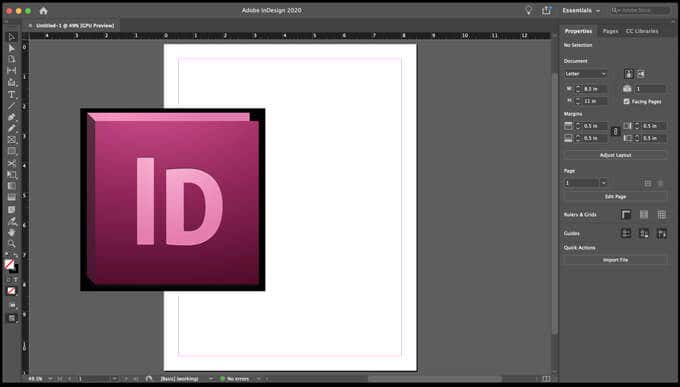
Спустите свој ИнДесигн Воцаб
Оквир за текст(text frame) је један од основних градивних блокова ИнДесигн(InDesign) пројеката. (Изрази оквир за текст и оквир(text frame) за текст(text box) могу се користити наизменично. Корисници (users)КуаркКСПресс(QuarkXPress) - а посебно ће их назвати оквирима за текст.) Сваки текст који додате свом документу живи у контејнеру који се зове оквир за текст или оквир за текст(text box) . Можете да померате и мењате величину текстуалних оквира, као и ствари као што су број колона у оквиру или размак маргина између оквира текста и текста унутар оквира.

Да бисте креирали оквир за текст, користите алатку(Type) за унос текста . (То је алатка која изгледа као Т.) Кликните(Click) и превуците преко странице да бисте направили оквир за текст. Затим користите алатку за избор(Selection) (црна стрелица) да промените величину оквира текста који сте креирали тако што ћете изабрати и превући квадратне ручке на сваком углу оквира.

Сада размислите о изгледу вашег документа. Желите да текст тече из једног оквира текста у други било у другом делу документа или на другој страници у потпуности. Када повежете два или више текстуалних оквира, то се назива низање(threading ) или повезивање оквира текста(linking text frames) . Скуп повезаних или навојних оквира текста назива се прича(story) .
Сваки оквир текста има улазни(in port) и излазни порт(out port) . Користићете те портове за повезивање оквира текста. Када изаберете оквир за текст, видећете квадрат у сваком углу оквира. Можете превући те ручке помоћу алата за одабир(Selection) да бисте променили величину оквира. Такође ћете видети мало веће квадрате у близини горњег левог и доњег десног угла. Већи квадрат у горњем левом углу је ин порт(in port) . Онај у доњем десном углу је излазни порт(out port) .
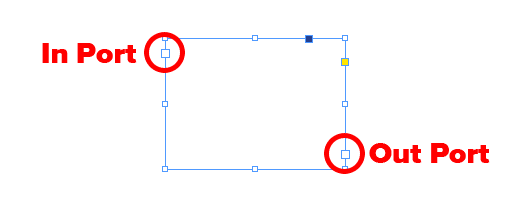
Ако постоји црвени знак плус на излазном порту оквира за текст, то значи да оквир није довољно велик да прикаже сав текст у оквиру и да имате нешто прекораченог текста(overset text) .

Како додати нови оквир текста(New Text Frame) у нит
Сада када сте схватили жаргон, погледајте слику испод. Обратите пажњу на црвену иконицу плус која вам говори да оквир има прекорачен текст. Хајде да преточимо прекорачени текст у том оквиру у нови оквир текста на дну странице.

- Помоћу алата за селекцију(Selection) (црна стрелица), изаберите излазни порт(out port) оквира текста са прекораченим текстом.
- То ће учитати икону текста(text icon) . (Ово се такође назива текстуални курсор(text cursor ) јер ће ваш курсор изгледати као блок текста.)

- Сада кликните или превуците икону текста у празно подручје да бисте креирали нови оквир текста који садржи помакнути текст.

Ако се предомислите након што сте почели да повезујете два оквира текста, увек можете да откажете притиском на тастер Есцапе(Escape) или избором било које друге алатке у ИнДесигн-овом оквиру са алаткама. Не брините, нећете изгубити текст ако ово урадите.
Како додати постојећи оквир у нит
Шта ако имате постојећи оквир испуњен текстом, а желите да га додате у нит? У том случају следите ове кораке.
- Помоћу алата за одабир(Selection) изаберите оквир текста.
- Затим изаберите улазни порт(in port) (да бисте се повезали са оквиром пре изабраног оквира) или излазни порт(out port ) (да бисте се повезали са оквиром после изабраног оквира). То ће учитати икону текста.
- Задржите показивач миша преко иконе учитаног текста(loaded text icon) преко оквира на који желите да се повежете. Видећете да се икона учитаног текста мења у икону нити(thread icon) .
- Сада кликните унутар оквира са којим желите да се повежете, повезујући га са првим оквиром.

Постојећи оквир је сада део приче са навојем.
Како додати нови оквир текста(New Text Frame) у средину(Middle) нити
Процес за додавање новог оквира текста у средину низа оквира са навојем је веома сличан.
- Помоћу алатке Селецтион изаберите (Selection)излазни порт(out port) оквира у причи где желите да уметнете оквир.
- Отпустите дугме миша и видећете икону учитаног текста(loaded text icon) .
- Затим превуците да бисте креирали нови оквир текста или изаберите други оквир. Тај оквир ће бити уметнут у нит повезаних оквира који садрже вашу причу.
Како откачити текстуалне оквире
Ако желите да прекинете везу између оквира текста и свих осталих оквира текста у нити која долази после њега, можете користити један од ових метода.
Једноставан метод за одвајање оквира текста
Помоћу алатке за одабир(Selection) двапут кликните на улазни(in port) или излазни порт(out port) . Рекао сам ти да је лако!
Алтернативни метод(Method) за уклањање оквира текста(Text Frames)
Ево још једног начина да раздвојите текстуалне оквире.
- Помоћу алатке за избор(Selection) , кликните једним кликом на улазни(in port ) или излазни порт(out port ) који је већ повезан са другим оквиром.
- Видећете икону учитаног текста(loaded text icon) .
- Одатле можете да пређете преко иконе учитаног текста преко претходног или следећег оквира. Сада ћете видети икону унтхреад(unthread icon) .
- На крају, кликните унутар оквира који желите да уклоните из нити.

Како избрисати оквир текста(Text Frame) из нити
Рецимо да имате три оквира за текст са навојем и желите да уклоните средњи оквир.
- Помоћу алата Селецтион(Selection) изаберите оквир који желите да избришете. (Држите Схифт(Shift) да бисте изабрали више кадрова.)
- Притисните Бацкспаце(Backspace) или Делете(Delete) .
Брисањем оквира у нити неће се избрисати текст који је био садржан у том оквиру јер су оквири текста само контејнери. Уместо тога, текст тече у следећи оквир у нити. Ако у нити нема другог оквира, видећете икону прекорачења.
Искористите(Take) предности ИнДесигн-ових карактеристика
Ако сте нови у ИнДесигн-(InDesign) у , одвојите мало времена да сазнате више о његовим функцијама. Учење о алаткама као што су главне странице помоћи ће вам да брже дизајнирате документе и са мање грешака. Нећете се покајати.
Related posts
Како да подесите главне странице у Адобе ИнДесигн ЦЦ
Како да струјите текст око слике у ИнДесигн-у
Топ 21 најбољих алтернатива Адобе ИнДесигн-у
Како штампати текстуалне поруке са Андроид-а
Сачувајте листу покренутих процеса у текстуалну датотеку у оперативном систему Виндовс
Уклоните текстуалне ознаке са икона на радној површини у оперативном систему Виндовс 7/8/10
Како ажурирати Распберри Пи
Како уклонити текст са икона на Виндовс траци задатака
Уметање, копирање, уклањање, примена и манипулација текстуалним оквирима у Ворд-у
Како направити снимке екрана на Нинтендо Свитцх-у
Одмах уклоните позадину са слика помоћу вештачке интелигенције
7 техничких савета за СЕО оптимизацију за било коју веб локацију
Како да видите кеширане странице и датотеке из вашег претраживача
Инсталирање ГИМП додатака: Водич са упутствима
Најбоље бесплатне Адобе ИнДесигн алтернативе за Виндовс рачунар
Како ротирати текст и слике у Пхотосхопу
Како скенирати више страница у једну ПДФ датотеку
Направите Гмаил апликацију за рачунаре са ова 3 клијента е-поште
Како пренети текстуалне поруке са иПхоне-а на Андроид
Искључите контролу корисничког налога (УАЦ) за одређену апликацију
